如今,在我们的日常生活中,截图已经成为一项必备的技能。无论是为了分享有趣的瞬间,还是为了在工作中捕捉重要信息,截图都能够发挥重要的作用。然而,很多人可能对截图方法感到困惑,不知道如何简单又高效地进行截图。本文将详解最简单的截图方法,帮助您轻松掌握这项技巧。
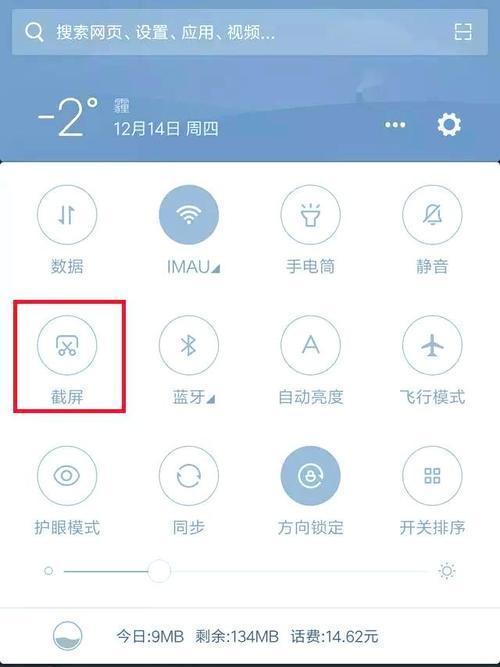
1:在Windows系统上快速截图的方法
想要在Windows系统上进行快速截图,只需按下键盘上的PrintScreen(PrtScn)键即可。这样,整个屏幕的截图就会被保存到剪贴板中。您可以将其粘贴到任何支持图片粘贴的软件中,如Paint或Word。
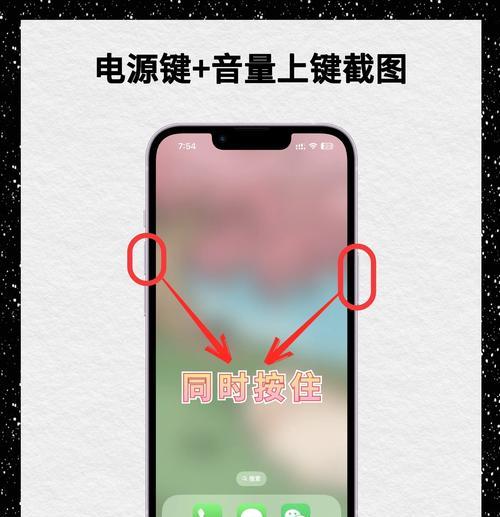
2:截取活动窗口的方法
如果您只想截取当前活动窗口的截图,而不是整个屏幕,可以按下Alt+PrintScreen组合键。这样,只有当前活动窗口的截图会被保存到剪贴板中,您可以按照一所述的方法进行粘贴和保存。
3:使用截图工具进行高级截图
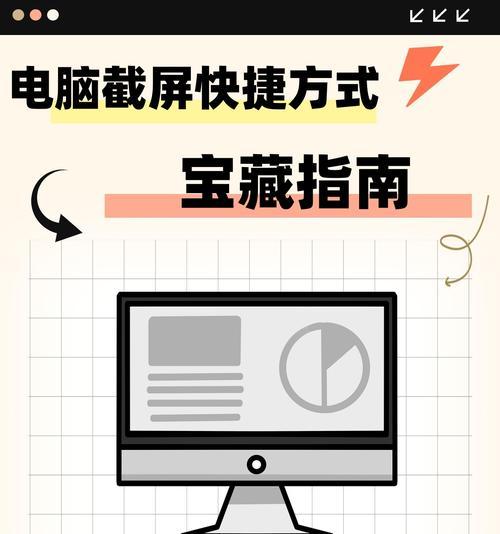
如果您需要更多截图选项,例如选择特定区域进行截图或添加标注,可以使用各种截图工具。其中一种常用的截图工具是SnippingTool(剪贴画工具),它内置在Windows系统中。您可以在开始菜单中找到它,并根据需要进行各种截图操作。
4:使用快捷键截取Mac屏幕
在Mac系统上,您可以按下Command+Shift+3组合键来截取整个屏幕。截图会自动保存到桌面上,并以日期和时间作为文件名。如果您只想截取特定区域,可以使用Command+Shift+4组合键,并根据光标的形状来选择需要截图的区域。
5:使用预览应用程序进行高级截图编辑
在Mac系统上,预览应用程序不仅仅是一个用来查看图片和PDF文件的工具,它还可以进行一些高级的截图编辑。您可以打开预览应用程序,选择“文件”菜单中的“截图”选项,然后按照提示进行相关操作,例如添加标注、裁剪或旋转截图。
6:使用第三方工具进行跨平台截图
除了系统自带的截图工具之外,还有许多第三方工具可以帮助您在不同操作系统上进行截图。例如,在Windows和Mac系统上都广受好评的Snagit,可以实现丰富的截图功能,并提供方便的编辑和分享选项。
7:在移动设备上进行截图的方法
对于移动设备,例如智能手机和平板电脑,截图也是很常见的操作。在iOS设备上,您可以同时按下Home键和电源键来进行截图,并将截图保存到相册中。在安卓设备上,可以按下音量减键和电源键来实现类似的操作。
8:使用截图编辑应用程序增强功能
与桌面系统类似,在移动设备上也有许多截图编辑应用程序可供选择。例如,在iOS设备上,您可以使用PhotoshopExpress或Snapseed等应用程序来进行高级截图编辑,如调整亮度、对比度和色彩等。
9:保存截图到云存储服务中
如果您希望随时随地访问和分享截图,可以考虑将截图保存到云存储服务中。无论是GoogleDrive、Dropbox还是OneDrive,它们都提供了方便的移动应用程序和在线访问选项,让您轻松管理和共享截图。
10:将截图直接发送给他人
有时候,您可能希望将截图直接发送给他人,而不是保存到本地或云存储中。在Windows系统上,您可以在截图后使用Ctrl+V将其粘贴到邮件或即时通讯应用程序中。在iOS设备上,可以使用内置的邮件或信息应用程序来发送截图。
11:设置截图快捷键
为了更加方便地进行截图,您可以根据自己的喜好设置截图快捷键。无论是Windows还是Mac系统,都允许您自定义快捷键来启动截图工具或进行常用的截图操作。通过设置截图快捷键,您可以更快速地进行截图,提高工作效率。
12:借助扩展程序增加截图功能
对于那些希望进一步提升截图体验的用户,可以考虑安装一些截图相关的浏览器扩展程序。例如,在GoogleChrome浏览器上有很多截图扩展程序可供选择,它们能够提供更多的截图选项和编辑功能。
13:遵循隐私规则进行截图
在进行截图时,我们也要遵循一些隐私规则,以保护他人的隐私权和个人信息安全。在截取屏幕内容之前,请确保您已经得到相关人员的允许,并在需要的情况下对敏感信息进行模糊处理或遮挡。
14:截图问题排查与解决
在进行截图过程中,有时会遇到一些问题,例如截图无法保存或图片变形等。在这种情况下,您可以尝试重新启动设备、更新操作系统或检查截图设置等方法来解决问题。
15:
通过本文的介绍,相信您已经了解了最简单的截图方法,并可以轻松掌握这项技巧。不论是在桌面系统还是移动设备上,通过快捷键、截图工具、编辑应用程序和云存储服务,您都能够灵活地进行截图操作,并根据需要进行编辑和分享。记住,在使用截图功能时,请遵循隐私规则,保护他人的隐私权和个人信息安全。愿本文对您有所帮助!
标签: 截图方法

